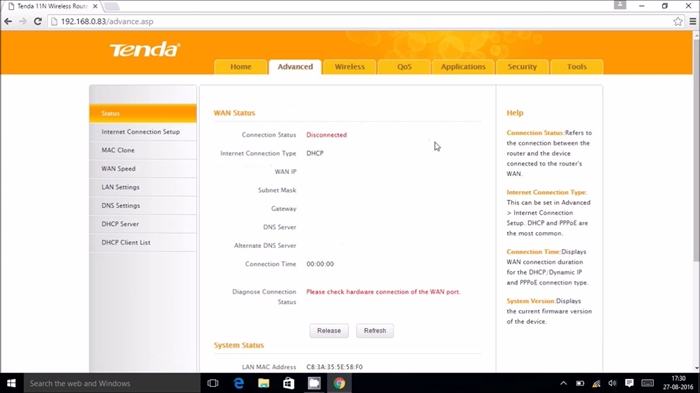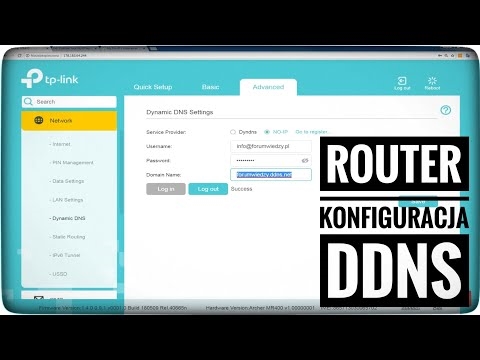Už asi týden lidé nechávají mnoho komentářů k problému, když se zařízení nepřipojují k přístupovému bodu běžícímu na notebooku, k článkům o nastavení přístupového bodu v systému Windows 10. Jednoduše existuje nekonečné přijetí adresy IP, ověření nebo chyby, že je nemožné se připojit k této síti Wi-Fi. Takový problém to rozhodně není novinka, ale pokud vím, po poslední aktualizaci Windows 10 se s touto chybou setkalo mnoho uživatelů. Mnoho lidí píše, že před aktualizací vše fungovalo dobře.
Je zajímavé, že problém s připojením zařízení se objevuje jak při distribuci Wi-Fi prostřednictvím příkazového řádku, tak prostřednictvím „Mobile Hotspot“, který se objevil ve Windows 10 po instalaci velké aktualizace.
V každém případě, pokud máte Windows 10, distribuovali jste internet přes Wi-Fi z notebooku a zařízení se nepřipojila k přístupovému bodu (nelze se připojit nebo získat IP adresu), pak jste na tuto adresu přišli. Nyní se pokusíme zjistit, v čem by mohl být problém. V komentářích k dalším článkům jsem již nechal několik tipů, které také přidám k tomuto článku. Sám jsem se s tímto problémem nesetkal. Teď jsem seděl a zkoušel různé možnosti se spuštěním mobilního přístupového bodu, ale moje zařízení se připojila bez problémů. Neviděl jsem chybu. Vyzkoušeli jsme to na dvou různých počítačích s nejnovější verzí systému Windows 10. Adaptéry Wi-Fi se liší.
Řešení problémů s připojením k Wi-Fi, které notebook distribuuje
Pokud tedy na svém notebooku (Windows 10) spustíte přístupový bod a pokusíte se k němu připojit telefon, tablet nebo jiný notebook, zobrazí se chyba „Získání adresy IP ...“, „Ověření“, „Nelze se připojit k síti „atd., zkuste následující pokyny.
1 Ano, vím, že je to nepravděpodobné, ale antivirový program, pokud ho máte, je lepší deaktivovat. Bude stačit deaktivovat bránu firewall zabudovanou do antiviru. Můžete také deaktivovat integrovanou bránu firewall v systému Windows 10. Podívejte se a přemýšlejte, pokud máte nějaké další programy, které by mohly blokovat připojení zařízení.
2 Ujistěte se, že jste ve vlastnostech svého připojení k internetu otevřeli sdílení internetu. Toto je velmi důležitý bod, o kterém jsem podrobně psal v článcích o konfiguraci přístupového bodu. Psal jsem zde o problémech, s nimiž se lze setkat při otevírání veřejného přístupu.
Pokud není otevřený obecný přístup k Internetu, bude ve vlastnostech běžícího připojení k dispozici „Připojení IPv4“ - „Bez přístupu k síti“ nebo „Bez přístupu k Internetu“.

Nezapomeňte tedy zkontrolovat nastavení sdílení a ujistěte se, že je vedle připojení, přes které používáte internet, napsáno „Veřejné“.
3 Zkontrolujte nastavení IP pro „Připojení k místní síti *“. Klepněte pravým tlačítkem na připojení, které se objevilo po spuštění přístupového bodu (má hvězdičku a číslo), a vyberte „Vlastnosti“. Poté vyberte „IP verze 4 (TCP / IPv4)“ a klikněte na tlačítko „Vlastnosti“. Pokud jsou již některé IP adresy nastaveny a zařízení se nepřipojují k běžící síti Wi-Fi, nastavte automatické získávání IP a DNS. Restartujte notebook, spusťte síť, zkontrolujte nastavení sdílení a zkuste se připojit.

Nebo naopak, pokud dojde k automatickému příjmu adres a dojde k problému s připojením, zkuste adresy zaregistrovat ručně. Jako snímek obrazovky níže. Můžete zkusit neregistrovat DNS. Hlavní IP adresa a maska podsítě.

4 Zkuste odstranit připojení k internetu (pokud máte PPPoE, vysokou rychlost) a znovu jej vytvořit. Poté ve vlastnostech tohoto připojení znovu otevřete sdílení Internetu pro zahájené připojení. Nemusíte ručně registrovat žádné adresy.
5Zkontrolujte, zda jsou spuštěny vaše služby: Služba WLAN Auto Config, Směrování a Sdílení připojení k Internetu (ICS). Ve výchozím nastavení se tyto služby spouštějí automaticky. Může se však stát, že jsou z nějakého důvodu zastaveni. Můžete je zkontrolovat v části „Ovládací panely“ - „Nástroje pro správu“ - „Služby“.
6 Obnovte nastavení TCP / IP a DNS. Upřímně řečeno, nevím, jestli to pomůže, ale myslím, že jako poslední možnost můžete zkusit. Spusťte příkazový řádek jako správce (kliknutím pravým tlačítkem na nabídku Start). Spusťte postupně dva příkazy:
netsh resetování winsock
netsh int ip reset c: resetlog.txt
Poté restartujte počítač a znovu spusťte distribuci sítě Wi-Fi, otevřete obecný přístup.
Aktualizace:
Všiml jsem si, že v některých případech pomáhá resetování sítě. Jak to udělat, napsal jsem v článku: obnovit nastavení sítě v systému Windows 10.
7Gleb sdílel své řešení v komentářích k jinému článku. Právě přeinstaloval Windows 10. Poté Wi-Fi i přístupový bod fungují dokonale a stabilně prostřednictvím mobilního hotspotu. Pokud je přeinstalování systému Windows pro vás snadné, proč to nezkusit.
Článek bude aktualizován.
Žádost. Pokud víte o jakýchkoli jiných řešeních nebo jste se dokázali zbavit problému s připojením pomocí jedné z výše popsaných metod, napište o tom do komentářů. Tyto informace budou užitečné pro mnoho lidí. Dík!